WIN10 컴퓨터의 해상도를 변경할 수 없는 문제를 해결하는 방법
- PHPz앞으로
- 2024-04-24 10:40:12653검색
질문: Windows 10 컴퓨터에서 화면 해상도를 변경할 수 없는 이유는 무엇입니까? 소개: 화면 해상도를 변경하는 것은 시각적 경험을 최적화하기 위해 디스플레이 설정을 사용자 정의하는 중요한 단계입니다. 그러나 해상도를 변경할 수 없는 경우에는 여러 가지 요인이 원인일 수 있습니다. 지침: 이 문제를 해결하는 데 도움이 되도록 이 문서에서는 해상도를 변경할 수 없는 다양한 이유를 자세히 설명하고 디스플레이 설정을 다시 조정하고 원하는 시각 효과를 복원하는 데 도움이 되는 단계별 지침을 제공합니다. 문제의 근본 원인과 효과적인 해결책을 알아보려면 계속 읽어보세요.
1. WIN10 바탕화면에 들어가서 [내 PC] 아이콘을 마우스 오른쪽 버튼으로 클릭하고 속성을 선택하여 엽니다.

2. 새로 나타난 인터페이스 왼쪽의 [장치 관리자]를 클릭하여 엽니다.
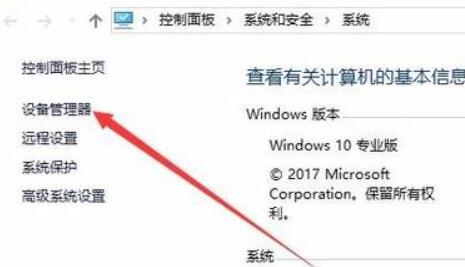
3. 장치 관리자 인터페이스에서 [디스플레이 어댑터]를 클릭하면 그래픽 카드에 해당하는 드라이버를 볼 수 있습니다.

4. 드라이버를 마우스 오른쪽 버튼으로 클릭하고 [드라이버 업데이트]를 선택하여 다음 단계로 진행합니다.
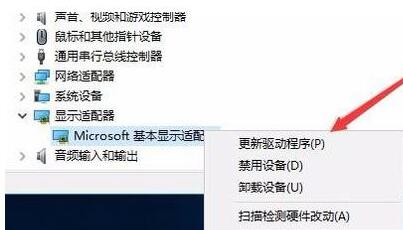
5. 팝업 업데이트 옵션에서 [컴퓨터에서 드라이버 소프트웨어 찾아보기]를 클릭하고 다음 단계로 진행하세요.

6 팝업 인터페이스에서 [찾아보기] 버튼을 클릭하고 기존 그래픽 카드의 드라이버를 선택한 후 다음 버튼을 클릭하고 드라이버가 설치될 때까지 기다립니다.
위 내용은 WIN10 컴퓨터의 해상도를 변경할 수 없는 문제를 해결하는 방법의 상세 내용입니다. 자세한 내용은 PHP 중국어 웹사이트의 기타 관련 기사를 참조하세요!

